Power Automate Desktopでは、使用する値を「変数」で管理する必要があります。
変数はアクションに値を設定する際や、アクションの処理結果を格納する際にも利用されるため、
Power Automate Desktopを使用する上では必須となる考え方です。

おさらいとして上記の記事を先に読むことをおすすめします。
Contents
Power Automate Desktopの変数とは
変数はほとんどの言語でプログラミングを行う際に必須です。
Power Automate Desktopのフローで使用される値は、変数として管理されます。
変数は箱のようなもので、データや値を格納することができます。
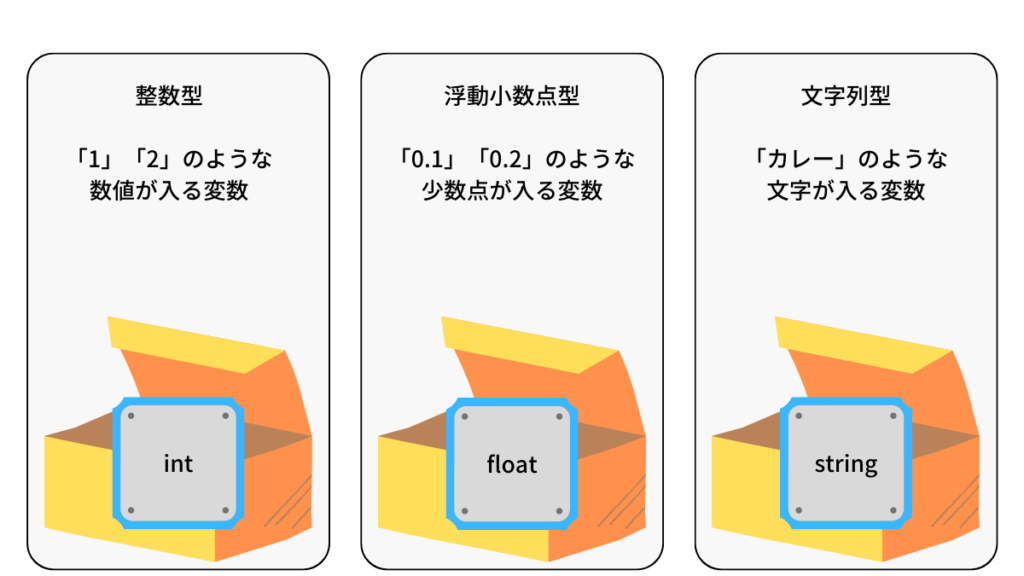
Power Automate Desktopでは%で囲むことで変数と表します。
例えば、(Variable)と言う変数であれば、(% Variable)と表現します。
今回の記事ではこれ以降、%で囲んだ値を変数として扱います。
変数の名前に使用できるものは半角英数字と_(アンダーバー)のみで、
日本語と全角英数字や記号は使用できません。
Power Automate Desktopの変数を使用する
それではPower Automate Desktopを使ってPC上に時間を表示させてみましょう。
ここから細かく手順をお教えしますので安心してくださいね。

この作業を通じて変数の理解が深まるのと
動作が問題なく成功した際は達成感がありますよ。
アクションペイン「日時」アクショングループの、「現在の日時を取得」アクションを例に解説しますね。
Power Automate Desktopの変数を使用した実践講座
実践手順
- 日時をPower Automate Desktopに教える
- PCの画面に時刻を表示させる
1.アクションペインの検索バーに「日時」と入力し、「現在の日時を取得」アクションを検索します。
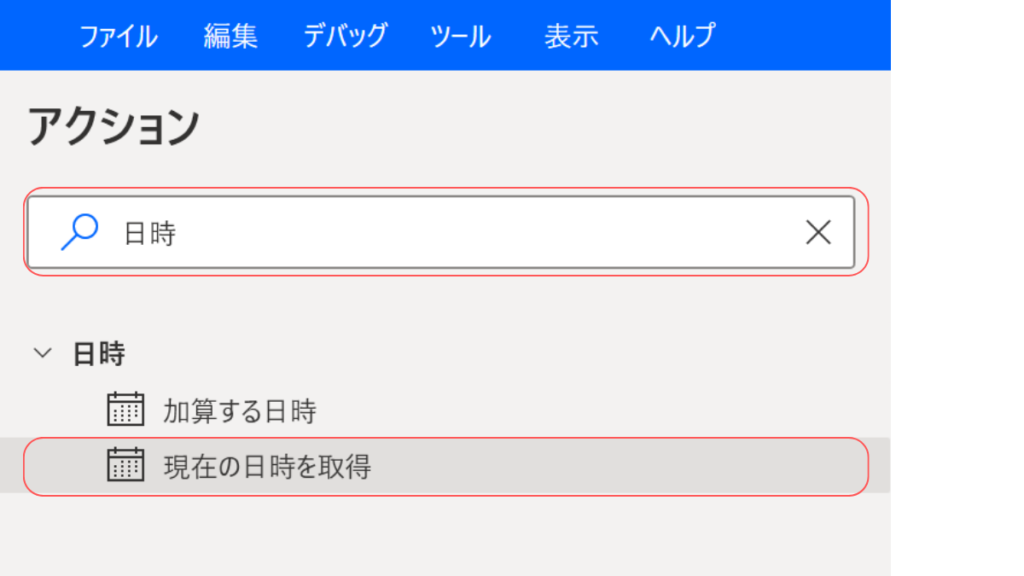
2.「現在の日常を取得」アクションをワークスペースにドラッグします。
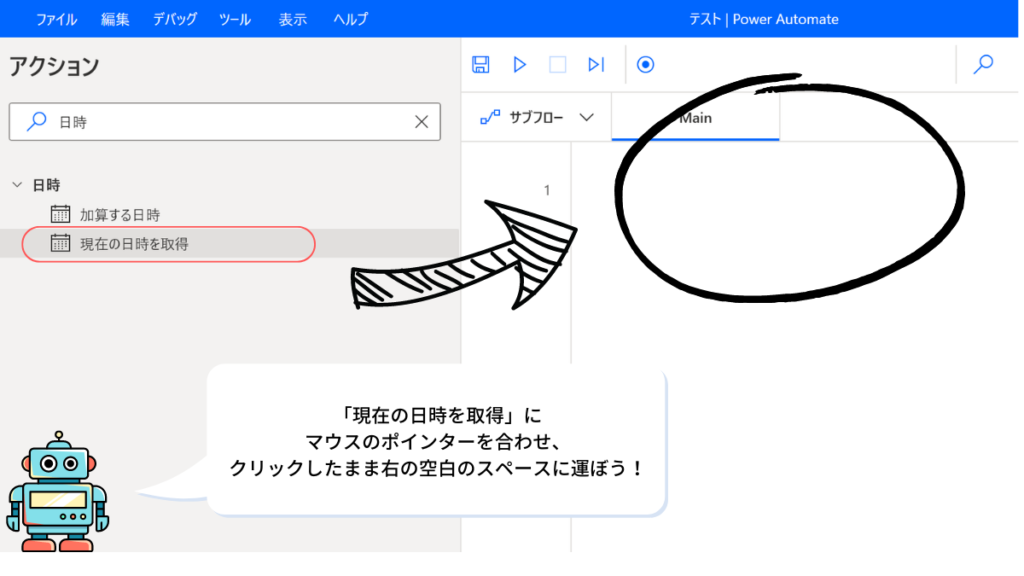
3 「現在の日時を取得」ダイアログボックスが表示されます。
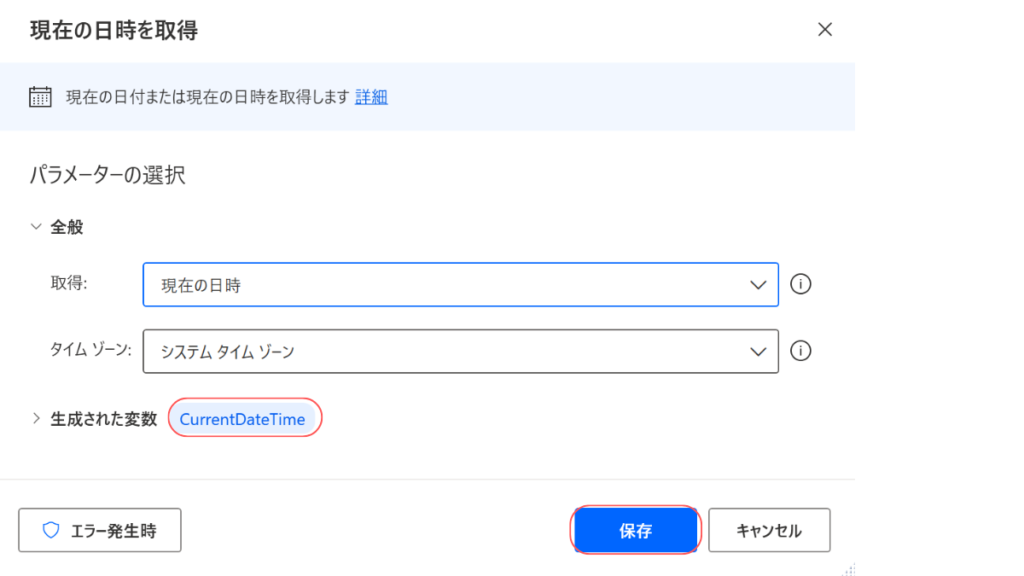
ダイアログボックスの左下の「CurrentData」が変数です。
変数は一部のアクションを除く、ほとんどのアクションで生成されます。
4 .「保存」をクリックします。
5.変数ペインの「フロー変数」に「CurrentData」が追加されます。
この変数を「%CurrentData%」のように利用します。
Power Automate Desktopの変数の考え方について
もう一度見直したい場合はこちら
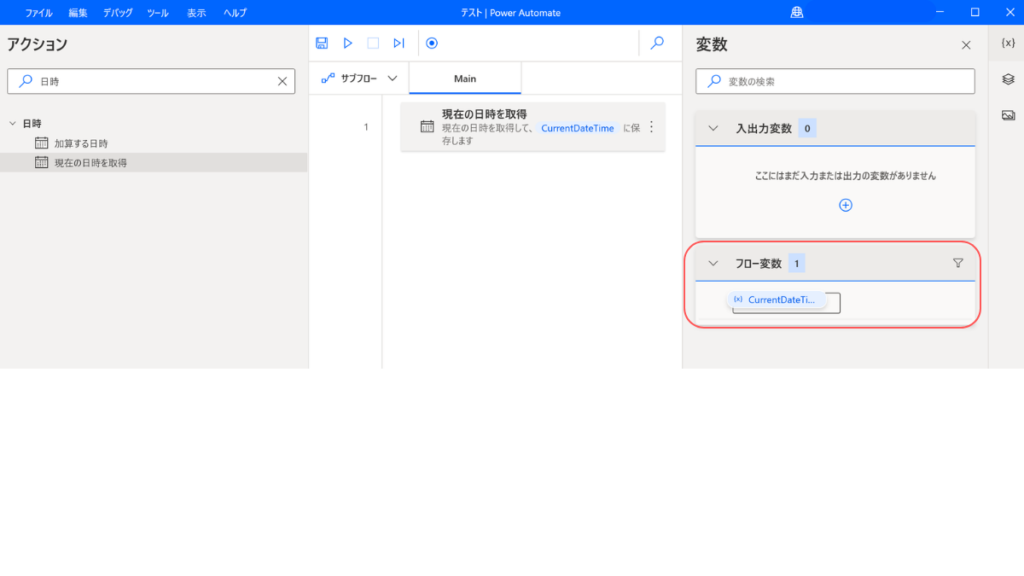
6 .Mainフローの表示された「現在の日時を取得」アクションを右クリックします。
7.「ここから実行」をクリックします。
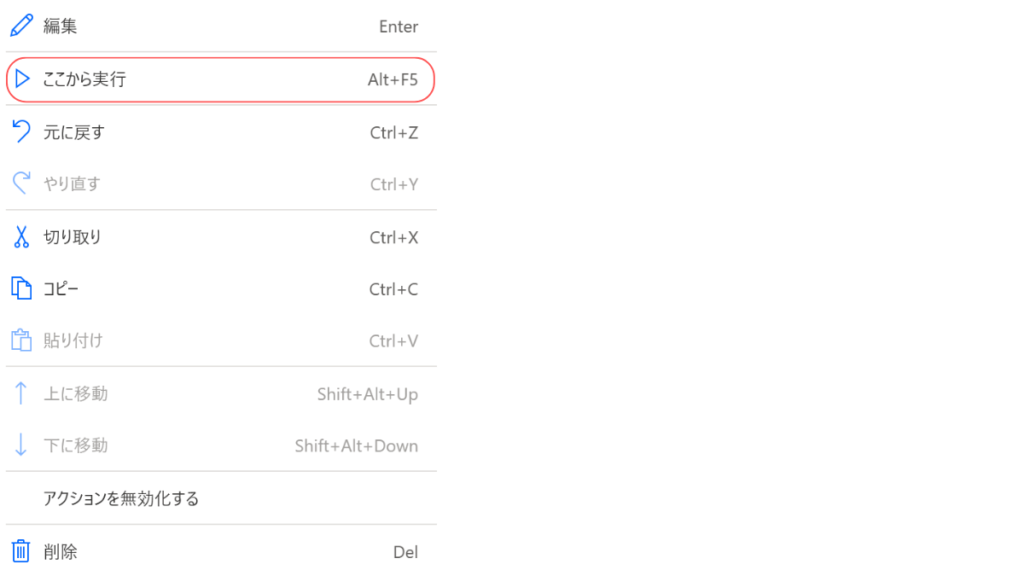
8 「CurrentData」に実行時の日時の情報が格納されます。
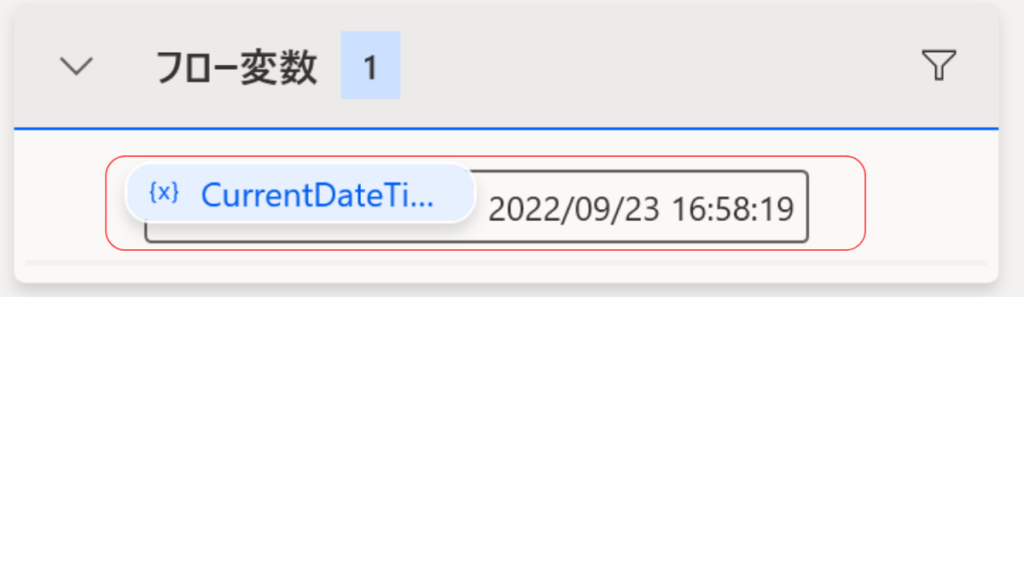

ここまでの作業では日時をPower Automate Desktopに
教えるための作業をしました。
この後は、PCの画面に時刻を表示させる動きを行います。
9.アクションペインの検索欄に「メッセージ」と入力し、
「メッセージボックス」アクショングループの「メッセージを表示」アクションを検索します。
10.こちらと同じように「メッセージを表示)アクションを、
フローデザイナーの「現在の日時を取得」アクションの下に、ドラッグして追加します。
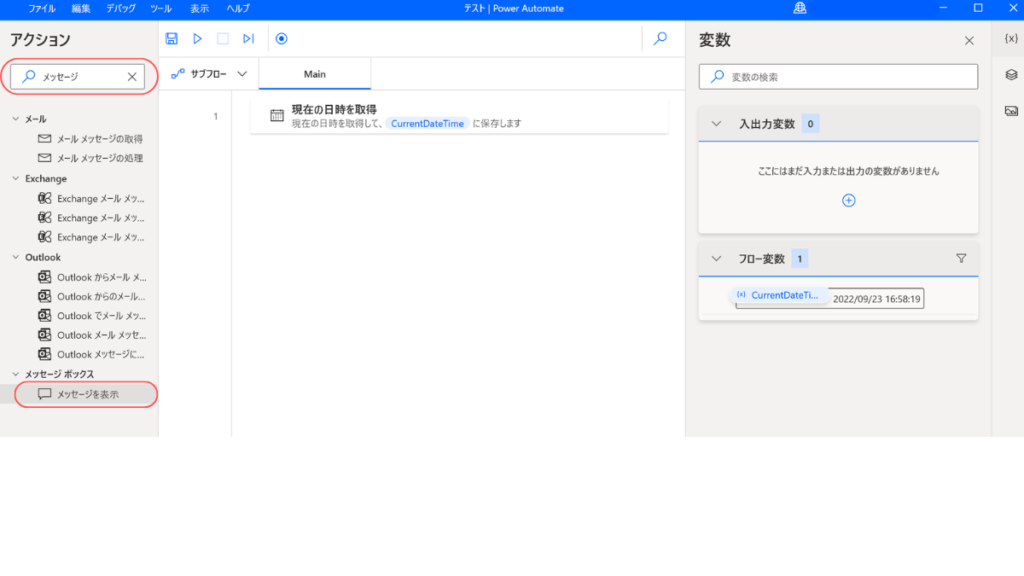
11.「表示するメッセージ」に「現在日時」と入力します。
12.入力欄の「x」(エックス)をクリックします。
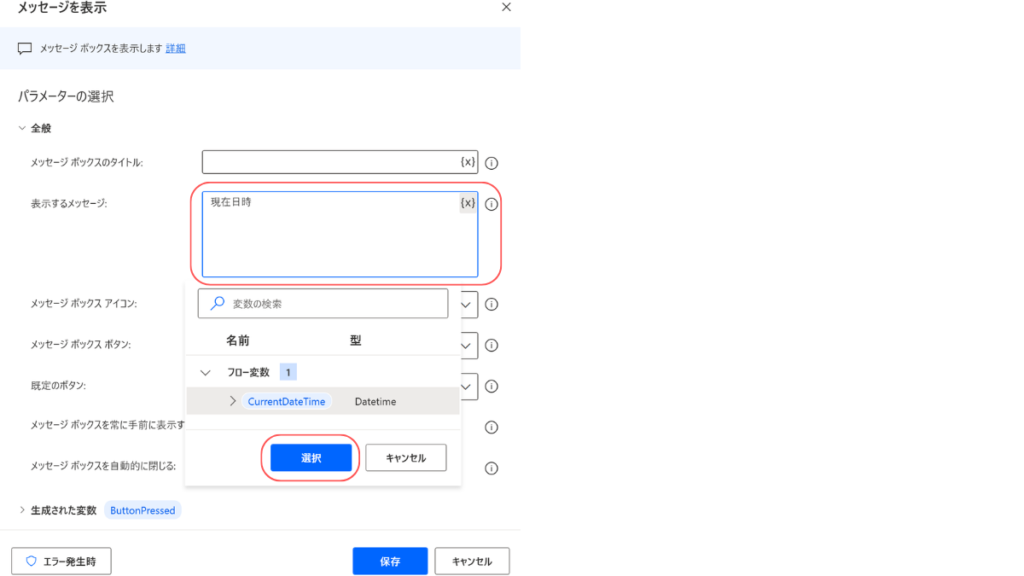
13.「フロー変数」に表示されている変数から「CurrentTime」をクリックします。
14 .「選択」をクリックすると、「現在日時」に続いて「%CurrentTime%」が入力されます。
15.「保存」をクリックします。
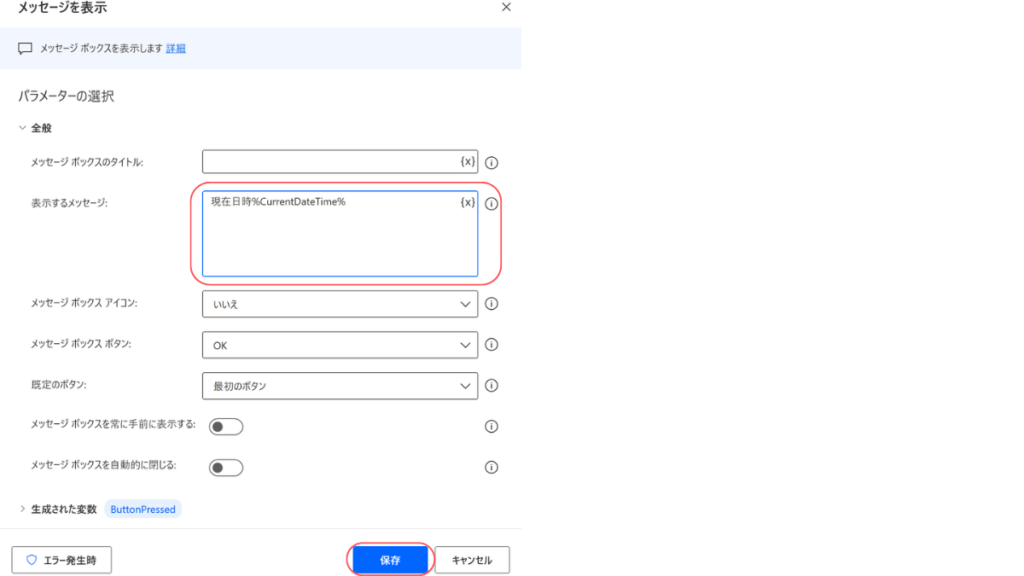
変数を使用する(内部リンク)で解説したように、
Power Automate Desktopでは%で囲んだ値が変数として認識されます。
「100%」のように、値の中にパーセンテージが含まれている場合
「100%%」と入力することで、エラーを回避して使用できます。
16.アクションを追加後、再度「現在の日時を取得」アクションを右クリックします。
17 .「ここから実行」をクリックします。
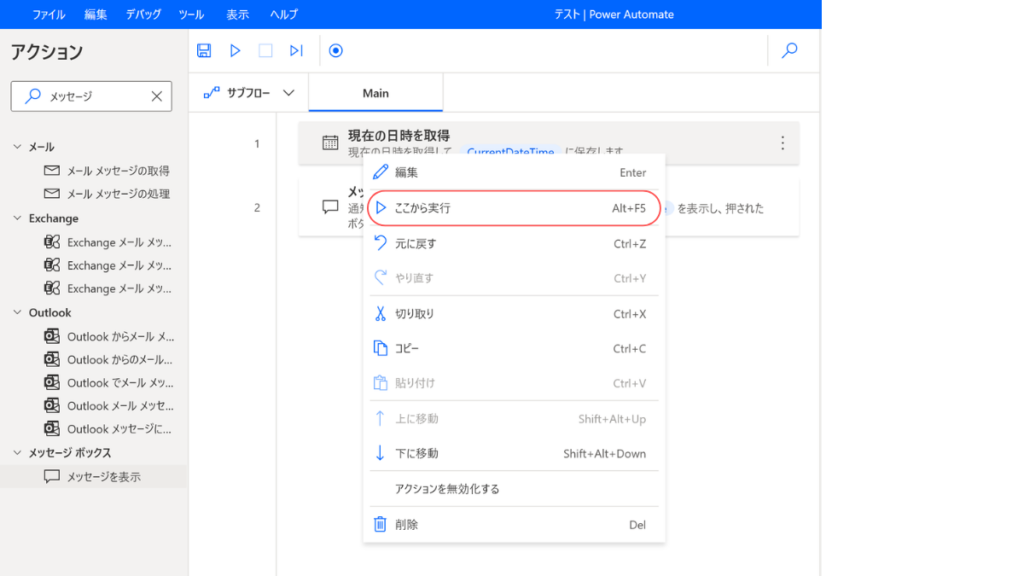
18.メッセージウィンドウに先ほど取得した日時が表示されていることが確認できます。
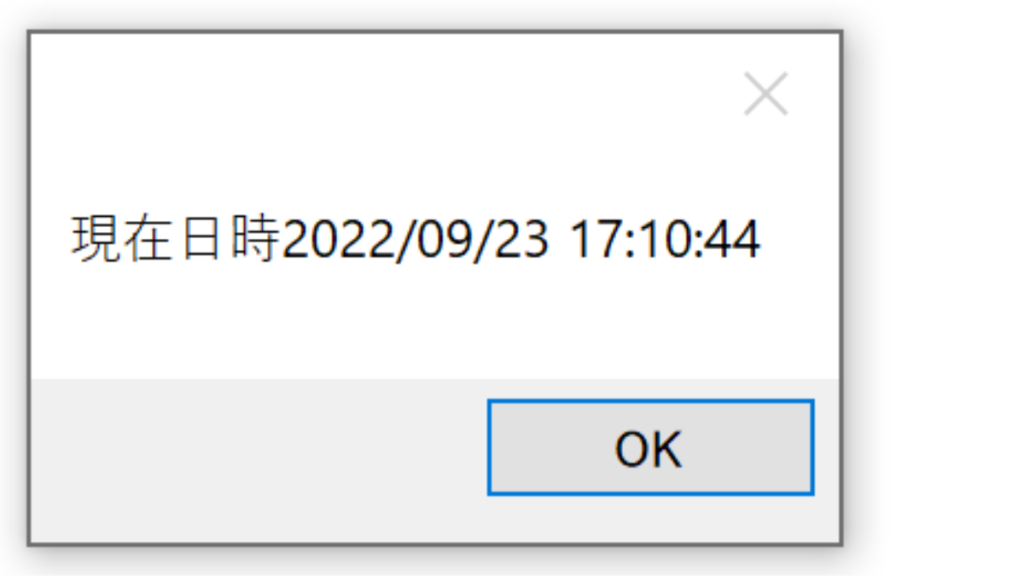

PCに同じように現在の時刻が表示されれば完了です!
自分で設定したとおりの動きができると感動しますよね。
Power Automate Desktopの変数について まとめ
今回はPower Automate Desktopの変数について解説しました。
ただ読むだけですと、どうしても理解に難しい部分があると感じ
実際にプログラムを生成して変数を理解していただこうと
いつものように画像を多く入れております。
1ステップずつ着実に理解を深めていただけると嬉しいです。
次回はPower Automate Desktopの型(データ型)について
一緒に勉強していきましょう。
全般的な「型」についての記事はこちらも確認いただけると
より理解が深まります。
ではまた!!
